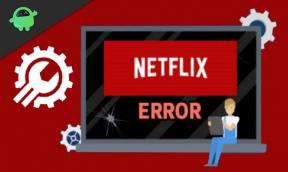Poprawka: Razer BlackShark V2, V2 X lub V2 Pro nie wykryto / nie działa
Miscellanea / / January 11, 2022
Biznes szaleje za gigantem gier Razer, ponieważ niedawno wypuścił kilka słuchawek o świetnych specyfikacjach, np. Razer BlackShark V2, V2 X lub V2 Pro. Pod względem wyjścia audio, komfortu i trwałości te dwa słuchawki spisały się znakomicie. Jednak niektórzy użytkownicy skarżyli się na różne problemy, z jakimi borykają się w przypadku tych zestawów słuchawkowych. Cóż, to stawia na tych urządzeniach znak zapytania, czy je kupić, czy nie.
Ostatnio wielu użytkowników na całym świecie zgłosiło, że BlackShark V2, V2 X lub V2 Pro w ogóle nie działają. Ale nie musisz się więcej martwić, ponieważ nasz zespół znalazł kilka świetnych poprawek, które rzeczywiście pomogą Ci rozwiązać ten problem. Tak więc ten przewodnik pomoże ci naprawić zestaw słuchawkowy Razer; dlatego pamiętaj, aby podążać za przewodnikiem do końca. Więc teraz zacznijmy od poprawek.

Zawartość strony
-
Jak naprawić problem z niedziałającym Razer BlackShark V2, V2 X lub V2 Pro?
- Poprawka 1: Poszukaj uszkodzeń
- Poprawka 2: Sprawdź, czy słuchawki są prawidłowo podłączone
- Poprawka 3: Uruchom program z uprawnieniami administracyjnymi
- Sposób 4: Zaktualizuj oprogramowanie sterownika audio
- Poprawka 5: Usuń wszystkie aplikacje Razer
- Rozwiązanie 6: Rozwiąż problemy z urządzeniami audio
- Z Biura Autora
Jak naprawić problem z niedziałającym Razer BlackShark V2, V2 X lub V2 Pro?
Dostępnych jest wiele sztuczek, których możesz użyć do naprawy słuchawek Razer, ale tutaj wymieniliśmy tylko te, które osobiście wypróbowaliśmy wcześniej. Tak więc może się zdarzyć, że metody mogą nie działać dla każdego użytkownika, w zależności od przyczyny problemu. Dlatego teraz zacznijmy od przewodnika.
Poprawka 1: Szukaj uszkodzeń
Możliwe, że z jakiegoś powodu Twoje słuchawki mogą ulec uszkodzeniu. Musisz więc mieć otwarte oczy i zbadać urządzenie pod kątem wszelkiego rodzaju uszkodzeń. Tak! Jeśli w słuchawkach wystąpiły jakiekolwiek wewnętrzne uszkodzenia, nie można tego sprawdzić w domu.
Przede wszystkim sprawdź, czy przewody nie są przecięte lub uszkodzone. Jeśli jednak zauważysz jakiekolwiek zewnętrzne uszkodzenia słuchawek Razer, natychmiast udaj się do najbliższego centrum serwisowego, aby uzyskać naprawę.
Poprawka 2: Sprawdź, czy słuchawki są prawidłowo podłączone
Czy sprawdziłeś, czy kabel jest prawidłowo podłączony do urządzenia, czy nie? Jeśli nie, to musisz to sprawdzić. Nieskonsolidowane połączenie może również spowodować, że BlackShark V2, V2 X lub V2 Pro nie będzie działać. Dzieje się tak, ponieważ te słuchawki mają pin USB, który różni się od innych przewodowych zestawów słuchawkowych.
Jeśli jednak porty USB nie działają lub są poluzowane, urządzenie może nie być w stanie wykryć słuchawek. Dlatego musisz upewnić się, że wtyczka jest prawidłowo włożona, a następnie ponownie sprawdzić, czy słuchawki działają teraz dobrze, czy nie.
Poprawka 3: Uruchom program z uprawnieniami administracyjnymi
Wielu użytkowników wcześniej zgłaszało, że pomogło im to naprawić problem z niedziałającym BlackShark V2, V2 X lub V2 Pro. Czasami aplikacja lub gra, dla której próbujesz użyć zestawu słuchawkowego, może mieć trudności z korzystaniem z urządzeń peryferyjnych, ponieważ mają na to uprawnienia.
Dlatego jeśli jesteś administratorem tego urządzenia, sugerujemy uruchomienie aplikacji z uprawnieniami administratora. Aby to zrobić, po prostu kliknij aplikację prawym przyciskiem myszy iz rozwijanego menu wybierz Uruchom jako administrator opcja.
Reklamy
Poprawka 4: Zaktualizuj oprogramowanie sterownika audio
Nieaktualny sterownik audio może również prowadzić do tego rodzaju błędów. W większości przypadków zauważyliśmy, że gdy użytkownik zaktualizował oprogramowanie sterownika dźwięku, problem zniknął. Tak więc tym razem jest szansa; dlatego zalecamy aktualizację oprogramowania sterownika audio na komputerze z systemem Windows.
Tymczasem, jeśli nie wiesz, jak to zrobić, po prostu wykonaj czynności wymienione poniżej. Sprawdź także, czy nie ma aktualizacji systemu Windows, ponieważ czasami starsza wersja systemu operacyjnego pojawia się jako główny winowajca tego rodzaju błędów. Oto kroki:
- Przede wszystkim kliknij prawym przyciskiem myszy przycisk Start systemu Windows i wybierz opcję Menedżer urządzeń z menu podręcznego.
- Następnie kliknij wejścia i wyjścia audio wybierz nazwę swojego urządzenia i kliknij je prawym przyciskiem myszy.
-
Następnie z otwartego menu rozwijanego wybierz Uaktualnij sterownik opcja.

Otóż to. Teraz poczekaj chwilę, aż wyszuka aktualizację, a jeśli jest dostępna, pobierz i zainstaluj na komputerze z systemem Windows. Tymczasem w przypadku tej metody nie otrzymasz żadnej aktualizacji, po prostu kliknij połączyć aby pobrać najnowszy sterownik audio Razer lub najedź na oficjalną stronę Razer i pobierz stamtąd sterownik audio.
Reklamy
Poprawka 5: Usuń wszystkie aplikacje Razer
Możliwe, że aplikacja została wyznaczona i zainstalowana przez Razera automatycznie i może pojawić się jako główny winowajca. Dlatego lepiej usunąć je z urządzenia. Aby to zrobić, możesz postępować zgodnie z poniższymi wskazówkami:
- Przede wszystkim otwórz Panel sterowania na swoim komputerze z systemem Windows.
- Następnie kliknij Odinstaluj program.
- Następnie nawiguj i znajdź aplikację powiązaną z Razer BlackShark V2, V2 X lub V2 Pro.
- Teraz kliknij go dwukrotnie i wybierz odinstaluj opcja.
Otóż to. Teraz podłącz Razer BlackShark V2, V2 X lub V2 Pro do swojego urządzenia i sprawdź, czy zaczyna działać, czy nie.
Poprawka 6: Trozwiąż problemy z urządzeniami audio
Jeśli żadna z wcześniej wymienionych metod nie zadziałała dla Ciebie, istnieje możliwość, że wystąpił problem z Twoim urządzeniem audio. Musisz więc rozwiązywać problemy na swoim komputerze, wykonując proste i łatwe kroki, jak wspomniano poniżej:
- Przede wszystkim spójrz na pasek zadań i kliknij prawym przyciskiem myszy ikonę dźwięku.
- Następnie wybierz Rozwiązywanie problemów z dźwiękiem.
- Teraz otworzy się okno rozwiązywania problemów ze sterownikiem audio z prośbą o wybranie urządzenia, dla którego chcesz rozwiązać problem. Dlatego wybierz swoje urządzenie i naciśnij przycisk Rozwiąż problemy teraz.
Otóż to. Teraz musisz poczekać, aż zakończy się proces rozwiązywania problemów. Następnie ponownie podłącz słuchawki Razer i wtyczkę, a następnie sprawdź, czy problem został rozwiązany, czy nie.
Z Biura Autora
Żałujemy, że metody, o których wspomnieliśmy w tym przewodniku, nie zadziałały dla Ciebie. Dlatego zalecamy najechanie kursorem na najbliższe centrum serwisowe lub skontaktowanie się z zespołem wsparcia Razer i wyjaśnienie problemu. Następnie, jeśli to możliwe, udzielą ci wskazówek, jak to naprawić. W każdym razie to z naszej strony, jak naprawić, jeśli BlackShark V2, V2 X lub V2 Pro w ogóle nie działają. Mamy nadzieję, że ten przewodnik Ci pomógł. Aby uzyskać więcej szczegółów i informacji, komentarz poniżej; nasz zespół Ci pomoże.